近来有不少用户在电脑中发现锁定在任务栏的程序图标无法正常显示,变成了白色的图标,程序可以正常运行,就是任务栏中的图标不能正常显示。对于这样的情况,下面我们以360极速浏览器图标为例,告诉大家应该如何解决。
推荐:电脑最新系统下载

1、按Win+R键打开运行,输入%APPDATA%\Microsoft\Internet Explorer\Quick Launch\User Pinned\TaskBar,点击回车;
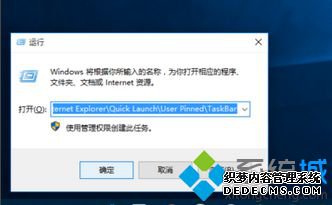
2、在弹出的TaskBar文件夹中,发现没有“360极速浏览器”的快捷方式;
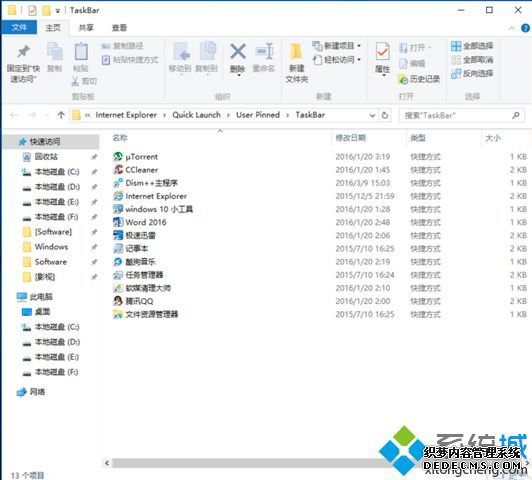
3、打开该程序所在的安装目录,并右击主程序图标,发送到桌面快捷方式;

4、然后将桌面上的快捷方式重命名为与锁定任务栏时同样的名称;

5、把该桌面快捷方式粘贴到刚刚的TaskBar文件夹中;
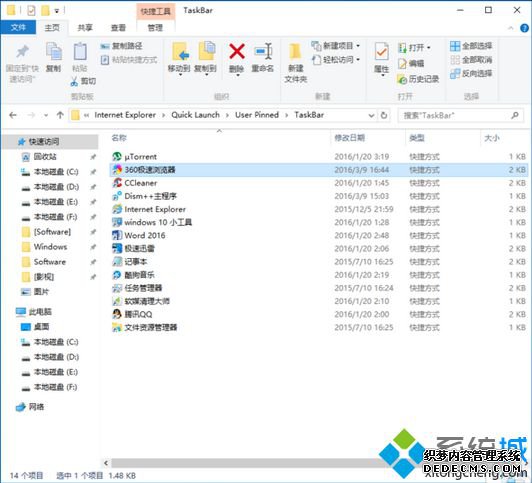
6、将任务栏中无法正常显示图标的程序取消固定到任务栏,关闭360极速浏览器打开的所有窗口,然后重新设置锁定到任务栏即可。
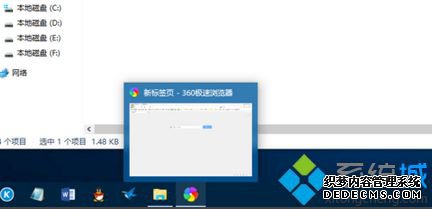
如果我们发现电脑中锁定在任务栏的图标无法正常显示,变成白色无法识别的图标,那么可以通过本文中的方法来进行恢复。
------相关信息------



